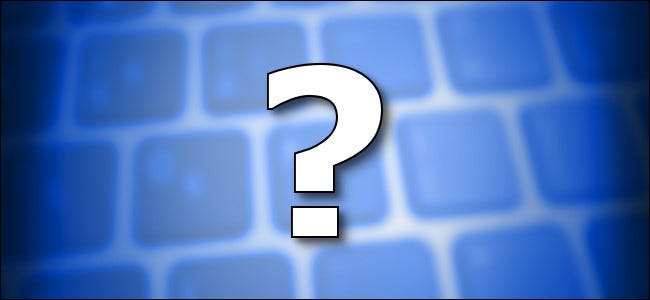
Πληκτρολογείτε στον φορητό σας υπολογιστή και, ξαφνικά, μερικά από τα πλήκτρα αρχίζουν να καταγράφονται ως αριθμοί και σύμβολα αντί για γράμματα. Τι συμβαίνει? Πιθανότατα, η απάντηση βρίσκεται στο πλήκτρο Num Lock. Να γιατί - και πώς να το διορθώσετε.
Τι είναι το Num Lock;
Το Num Lock, συντομογραφία του "number lock", είναι ένα χαρακτηριστικό των πληκτρολογίων PC που χρονολογούνται από το πρώτος υπολογιστής IBM το 1981. Για να εξοικονομήσει χώρο στο πληκτρολόγιο, η IBM αποφάσισε να κάνει κλειδιά στο αριθμητικό πληκτρολόγιο κάντε διπλή λειτουργία τόσο ως αριθμητικά πλήκτρα όσο και ως πλήκτρα δρομέα. Για εναλλαγή τρόπων μεταξύ τους, η IBM παρουσίασε το Num Lock κλειδί.
Ακολουθεί ένα παράδειγμα μιας τυπικής αριθμητικής θέσης πληκτρολογίου σε ένα πληκτρολόγιο επιφάνειας εργασίας.

Με το Num Lock ενεργοποιημένο, το αριθμητικό πληκτρολόγιο σε επιτραπέζιο υπολογιστή λειτουργεί σαν ένα πληκτρολόγιο μηχανής προσθήκης με αριθμούς και σύμβολα (όπως *, / και +) που αντιπροσωπεύουν μαθηματικές λειτουργίες. Με το Num Lock απενεργοποιημένο, το πληκτρολόγιο καταγράφεται ως πλήκτρα δρομέα (όπως πάνω και κάτω βέλος) και ορισμένα πλήκτρα επεξεργασίας (όπως Home και Insert).
Τι διαφέρει στο Num Lock σε φορητό υπολογιστή;
Οι περισσότεροι φορητοί υπολογιστές δεν διαθέτουν αποκλειστικά αριθμητικά πληκτρολόγια, οπότε το Num Lock λειτουργεί διαφορετικά. Αντί να αλλάζει τα πλήκτρα του δρομέα σε αριθμούς, μετατρέπει ένα τμήμα των γραμμάτων QWERTY στο πληκτρολόγιο σε εικονικό αριθμητικό πληκτρολόγιο.
Ακολουθεί ένα παράδειγμα ενός πληκτρολογίου από την Acer για φορητό υπολογιστή Windows 10. Όταν πατάτε το πλήκτρο Num Lock (εμφανίζεται εδώ με φωτισμό σε κόκκινο ορθογώνιο), 15 από τα πλήκτρα αλλάζουν σε προσομοιωμένο αριθμητικό πληκτρολόγιο. Όταν τα πιέζετε, εγγράφονται ως σύμβολο με τον υψηλό φωτισμό στον κόκκινο κύκλο.

Ο φορητός σας υπολογιστής πιθανότατα θα φαίνεται διαφορετικός από αυτό, αλλά πολλοί κατασκευαστές χρησιμοποιούν κάποια παραλλαγή της χρήσης πλήκτρων στη δεξιά πλευρά του πληκτρολογίου ως αριθμητικό πληκτρολόγιο με το Num Lock.
Ως αποτέλεσμα, εάν πατήσετε τυχαία το πλήκτρο Num Lock σε φορητό υπολογιστή, μπορεί να έχετε κάποιο πρόβλημα που μοιάζει με αυτό.
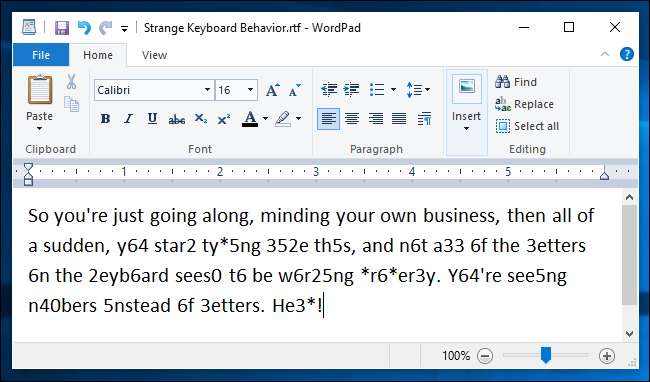
Σε αυτήν την περίπτωση, πληκτρολογείτε αριθμούς αντί για γράμματα επειδή το πλήκτρο Num Lock είναι ενεργοποιημένο. Δείτε πώς μπορείτε να το απενεργοποιήσετε.
Πώς να απενεργοποιήσετε το Num Lock σε φορητό υπολογιστή
Το πρώτο βήμα για να απενεργοποιήσετε το Num Lock είναι να βρείτε το πλήκτρο Num Lock στο πληκτρολόγιο του φορητού υπολογιστή σας. Η τοποθεσία του μπορεί να ποικίλλει έντονα από τον κατασκευαστή του φορητού υπολογιστή, αλλά συνήθως βρίσκεται στην επάνω δεξιά γωνία του πληκτρολογίου.
Αναζητήστε ένα μικρό πλήκτρο που λέει κάποια παραλλαγή του "Num Lock", "NumLk" ή ακόμη και ένα μικρό σύμβολο κλειδώματος με έναν αριθμό 1 στο εσωτερικό.
Για παράδειγμα, εδώ είναι η θέση του κλειδιού Num Lock σε φορητό υπολογιστή Acer.

Σε αυτήν την περίπτωση, το πλήκτρο Num Lock διπλασιάζεται ως το πλήκτρο F12 και από προεπιλογή είναι το Num Lock.
Ορισμένοι φορητοί υπολογιστές ενδέχεται να απαιτούν να κρατήσετε πατημένο ένα πλήκτρο λειτουργίας (συνήθως ονομάζεται "Fn") ενώ πιέζετε το Num Lock για να το ενεργοποιήσετε ή να το απενεργοποιήσετε.
Επίσης, ορισμένα πληκτρολόγια φορητού υπολογιστή ενδέχεται να έχουν ενδεικτική λυχνία που δείχνει εάν το Num Lock είναι ενεργοποιημένο ή απενεργοποιημένο. Για παράδειγμα, αυτό το βίντεο YouTube δείχνει τη θέση του πλήκτρου Num Lock και την ενδεικτική λυχνία του σε ένα πληκτρολόγιο φορητού υπολογιστή Sony VAIO.
Ο φορητός σας υπολογιστής θα διαφέρει. Εάν αντιμετωπίζετε προβλήματα με τον εντοπισμό του κλειδιού Num Lock, δοκιμάστε να αναζητήσετε έναν συνδυασμό του ονόματος κατασκευαστή σας + "φορητός υπολογιστής" + "θέση κλειδιού numlock" στο Google και μπορεί να βρείτε ιστότοπους με συγκεκριμένες οδηγίες για τον φορητό υπολογιστή σας. Για παράδειγμα, η Google "τοποθεσία κλειδιού αριθμού κλειδιών lenovo" και θα βρείτε πληροφορίες σχετικά με το πλήκτρο Num Lock σε διάφορους φορητούς υπολογιστές ThinkPad.
Αποτροπή μελλοντικών ατυχημάτων Num Lock
Τώρα που γνωρίζετε για το πλήκτρο Num Lock, μπορείτε εύκολα να το απενεργοποιήσετε αν βρεθείτε ξανά τυχαία σε αριθμούς. Εάν θέλετε να λάβετε μια ηχητική ειδοποίηση όταν πατάτε το πλήκτρο Num Lock, ακολουθήστε αυτόν τον οδηγό για να δημιουργήσετε τον υπολογιστή σας αναπαραγάγετε έναν ήχο όταν πληκτρολογείτε το πλήκτρο Num Lock , έτσι θα ξέρετε αν το πιέσατε κατά λάθος. Υπάρχει επίσης ένας τρόπος να δείτε μια ειδοποίηση στη γραμμή εργασιών εάν ενεργοποιήσετε το Num Lock .
Καλή τύχη και καλή πληκτρολόγηση!







